Aviso: Recomendamos fortemente que você não atualize enquanto o produto estiver em boas condições de funcionamento. Se você precisar atualizar, siga rigorosamente nossas instruções de operação. Se o produto não funcionar devido à falha na atualização, você precisará enviar os produtos de volta para reparo e arcar com os altos custos correspondentes de frete e manutenção!
Se o dispositivo não puder ser conectado ou reconhecido, você poderá usar a unidade flash USB para atualizar o firmware. Claro que, para evitar avarias, será melhor atualize o firmware do dongle on-line . Caso contrário, o equipamento provavelmente se tornará inútil. Este método de atualização é diferente do anterior, você precisa prestar 100% de atenção ao seguir nossas etapas de atualização, caso contrário, o dongle estará morto .
( Nota muito importante: não tente conectar o adaptador às portas USB do seu computador ou laptop. Essas portas são feitas para transferir dados e apenas interromperão o processo de atualização e quebrarão o dispositivo.)
Materiais de preparação: dongle, adaptador de energia, unidade flash USB.
Etapas de como atualizar o firmware por unidade flash USB:


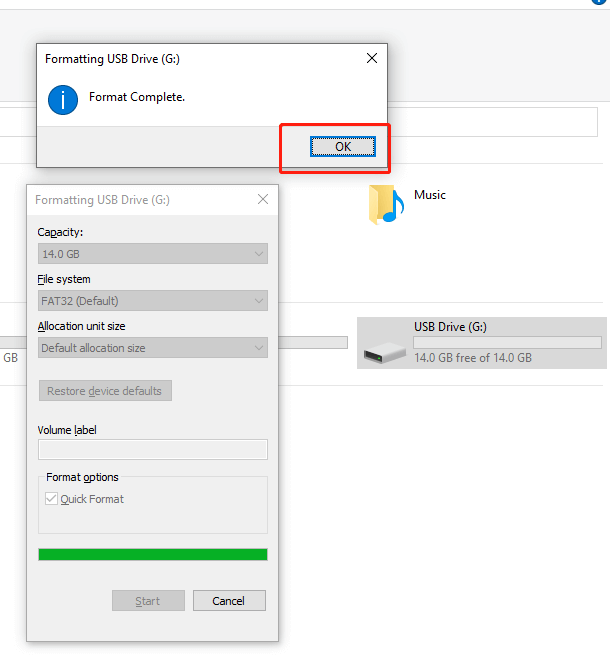
2. Baixe e salve o arquivo U2W Update.img (se você comprou o dispositivo em autokitcarplay.com , pode obter o arquivo enviando-nos um e-mail) no diretório raiz da unidade flash USB. (Certifique-se de renomear o arquivo para U2W_Update )

3. Conecte o Carlinkit Dongle (U2W/U2W Plus) a uma tomada/carregador USB. Aguarde a luz vermelha sólida . Por favor , não use a porta USB do carro ou do computador !!

4. Insira a unidade flash USB no Carlinkit Dongle e aguarde pelo menos 4 minutos enquanto o dispositivo está sendo atualizado (você verá uma luz vermelha e uma luz verde alternativas no dispositivo e, finalmente, ela permanecerá vermelha ).

5. Conecte o dongle à porta USB do carro assim que a unidade principal estiver totalmente inicializada.
Tutorial de conexão: https://autokitcarplay.com/blogs/wireless-dongle-adapter/how-can-i-get-my-phone-connected-and-use-wireless-carplay





8. Aguarde até que a nova interface apareça na tela.

Firmware U2W Plus (2023.05.13)
Para obter o arquivo de firmware atualizado mais recente, envie-nos um e-mail!
De segunda a sexta: 9h30 - 18h (UTC+8)
⭐ Novidades: Nossa loja lançou o Carlinkit 4.0. Se você tiver algum interesse, fique à vontade para obter um código de desconto de 18% “ Carlinkit ” para sua ação.








